Eines der nützlichsten Symbole unter Windows 10 Anfang Menü ist das Einstellungen
Menü ist das Einstellungen Symbol. In manchen Fällen (z. B. nach einem Windows Update oder einer ungültigen Konfiguration) Einstellungen Das Symbol wird nicht angezeigt, wenn Sie auf die Schaltfläche Start klicken (das Symbol für Einstellungen fehlt).
Symbol. In manchen Fällen (z. B. nach einem Windows Update oder einer ungültigen Konfiguration) Einstellungen Das Symbol wird nicht angezeigt, wenn Sie auf die Schaltfläche Start klicken (das Symbol für Einstellungen fehlt).
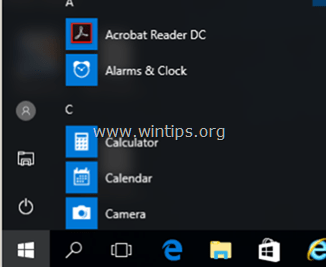
In diesem Tutorial zeige ich Ihnen, wie Sie das Einstellungssymbol im Startmenü wieder aktivieren und das Problem mit dem fehlenden Einstellungssymbol unter Windows 10 beheben.
So beheben Sie das Problem mit dem fehlenden Einstellungssymbol unter Windows 10.
Methode 1. Aktivieren Sie das Einstellungssymbol im Startmenü.
1. Geben Sie in das Suchfeld von Cortana Folgendes ein: die Einstellungen
2. Klicke auf Einstellungen zu den Ergebnissen
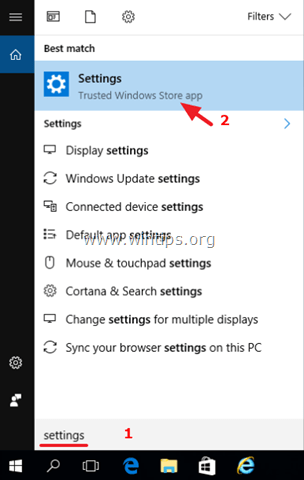
3. Wählen Personalisierung.
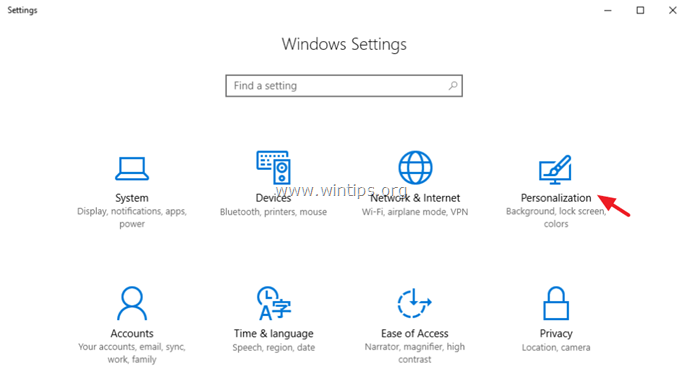
4. Wählen Sie unter Personalisierungseinstellungen Anfang im linken Bereich und klicken Sie dann auf Wählen Sie aus, welche Ordner auf Start angezeigt werden rechts.
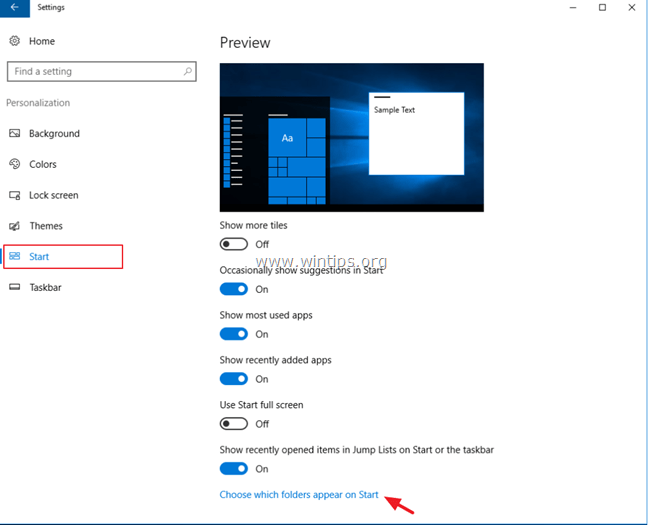
5. Zieh den Einstellungen wechseln zu AN und du bist fertig! *
* Notiz: Wenn der Schalter ausgegraut (angezeigt) ist, fahren Sie mit Methode-2 fort.
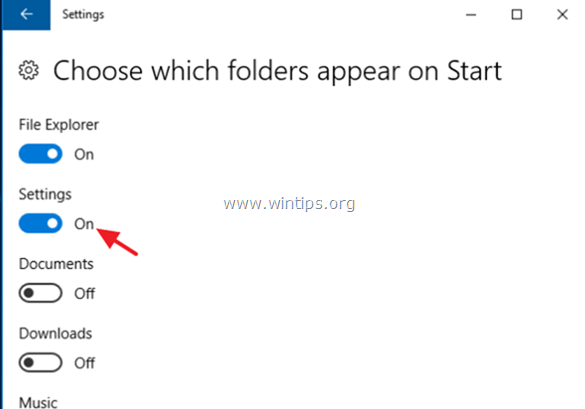
Methode 2. Pin-Einstellungen an Taskleiste oder Startmenü.
1. Geben Sie in das Suchfeld von Cortana Folgendes ein: die Einstellungen
2. Dann Rechtsklick auf Einstellungen bei den Ergebnissen und wählen Sie aus Hefte es an die Taskleiste oder Auf Startseite (Speisekarte).
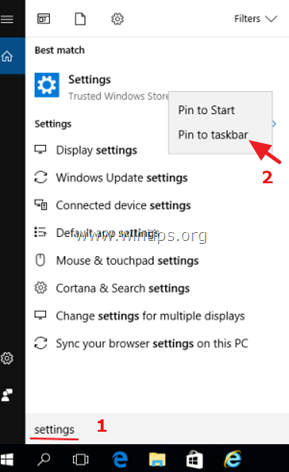
Das ist es! Lassen Sie mich wissen, ob dieser Leitfaden Ihnen geholfen hat, indem Sie Ihren Kommentar zu Ihren Erfahrungen hinterlassen. Bitte liken und teilen Sie diesen Leitfaden, um anderen zu helfen.
Es hat nicht funktioniert. Das Umschalten der Einstellung, um im Startmenü angezeigt zu werden, hatte keine Auswirkung. Ich musste es aus- und wieder einschalten, weil es bereits so eingestellt war, dass es Einstellungen anzeigt, aber es wird immer noch nicht angezeigt.